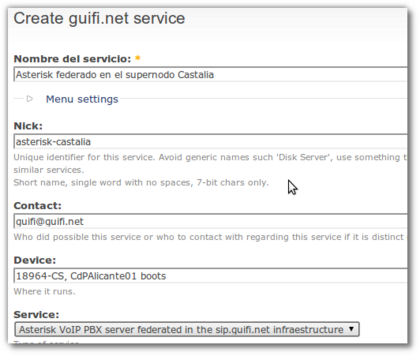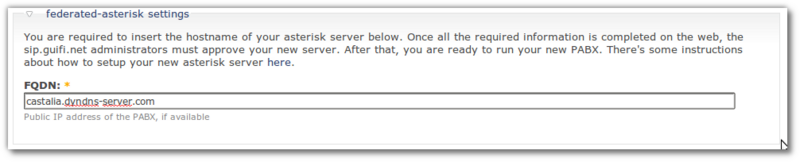Diferencia entre revisiones de «Asterisks federados: Administrador Asterisk»
De Guifi.net - Wiki Hispano
(→Paso 2: Registramos el FQDN de nuestra máquina al nuevo servicio) |
(→Paso 2: Registramos el FQDN de nuestra máquina al nuevo servicio) |
||
| Línea 30: | Línea 30: | ||
<br style="clear:both;"/> | <br style="clear:both;"/> | ||
| − | [[Image:Service02.png|thumb|left| | + | [[Image:Service02.png|thumb|left|800px|Introducir el FQDN de nuestro servidor Asterisk]] |
<br style="clear:both;"/> | <br style="clear:both;"/> | ||
Revisión de 14:50 22 jul 2011
Contenido
- 1 Introducción
- 2 Requisitos previos
- 3 Paso 1: Registrar un nuevo servicio
- 4 Paso 2: Registramos el FQDN de nuestra máquina al nuevo servicio
- 5 Paso 3: Servicio registrado, falta la aprobación en la infraestructura sip.guifi.net
- 6 Paso 4: Servicio aprobado, falta notificar al administrador de la PABX y autogenerar la configuración
Introducción
El montaje de una centralita asterisk en el entorno federado es un proceso más complejo que el de dar de alta una extensión, aunque accesible para cualquiera que se maneje mínimamente con Linux y Asterisk. Veámolo.
La infraestructura propone realizar un proceso de registro e instalación/configuración de la centralita mediante un proceso semi-automático, donde reservaremos un prefijo telefónico para las extensiones de nuestra centralita, y estableceremos un enlace con el enrutador SIP Kamailio (sip.guifi.net) que nos permitirá realizar llamadas telefónicas no sólo a los usuarios de dentro de nuestra centralita sino a cualquier extensión de usuario de una centralita unida a esta infraestructura.
Debemos entender el diseño conceptual del montaje, donde una centralita puede tener hasta 999 extensiones registradas con clientes que únicamente tienen que tener conexión a la red guifi.net. Pero para que nuestra centralita pueda comunicarse con otras centralitas de la península deberá tener también conexión a Internet, ya que a través de Internet se establecerá el enlace con el enrutador SIP que nos interconectará con otras islas guifi.net.
Requisitos previos
- Tener un usuario dado de alta en la web de guifi.net.
- Tener dado de alta un nodo guifi.net, un enlace y una dirección IP guifi.net.
- Tener un recurso "Computadora Servidor" dado de alta en guifi.net.
- En este servidor deberemos tener conexión tanto con guifi.net como con Internet (al estilo de los servidores de gráficas o los proxies federados), de manera que podamos interconectar contra sip.guifi.net.
- A nivel físico, necesitaremos una máquina que corra un sistema operativo preferiblemente open-source (Linux, FreeBSD) que tenga acceso a la red guifi.net a la que nos conectamos.
Paso 1: Registrar un nuevo servicio
- Desde la web de guifi.net accederemos al menú "Crear Continguts", y eligiremos la opción "Guifi.net Service".
- Crearemos un nuevo servicio del tipo "Asterisk VOIP server in the sip.guifi.net infraestructure".
- Importante que a la hora de crear el servicio añadamos la información de la máquina "Computadora Servidor" que hemos dado de alta previamente (ver pantallazo).
Paso 2: Registramos el FQDN de nuestra máquina al nuevo servicio
Para formar parte de la infraestructura sip.guifi.net necesitamos enlazar contra la máquina en la que está el servidor kamailio, y de momento esta máquina tiene pata únicamente en Internet. Por tanto, nuestro servidor deberá poder verse en internet de alguna manera, necesitaremos un FQDN o hostname público (podemos utilizar dyndns para obtenerlo).
- Una vez guardado nuestro nuevo servicio, veremos que en la página de edición del servicio nos permite introducir un campo "FQDN" que podemos rellenar.
- Introducimos nuestro nombre de host público, y guardamos la página del servicio.
Paso 3: Servicio registrado, falta la aprobación en la infraestructura sip.guifi.net
Llegados a este punto ya tenemos creada nuestra solicitud de unión de una nueva centralita en la infraestructura sip.guifi.net, así que los administradores de la infraestructura verán una nueva solicitud pendiente de aprobación.
- Antes de aprobar la entrada de la nueva centralita en la infraestructura, el administrador SIP deberá comprobar unos datos.
- Según la zona guifi.net en la que está registrado el servidor, habrá que comprobar que el código postal que le corresponde es correcto. El sistema intentará autodetectarlo, pero si no lo consigue, habrá que elegirlo de la lista desplegable.
- El ID que le corresponde, relativo a la zona, se autodetectará incrementando en 1 el último ID asignado, pero el administrador podrá forzar un ID en concreto (siempre que no esté utilizado previamente).
- El nombre de usuario se autogenerará en función del siguiente patrón: "kamailio" + "nick de zona" + "seqID". Por ejemplo, para la provincia de Castellón el nick asignado es "cas", así que la tercera centralita de la zona tendría como nombre de usuario "kamailiocas3".
Paso 4: Servicio aprobado, falta notificar al administrador de la PABX y autogenerar la configuración
Una vez aprobado el servicio por los administradores Kamailio, se enviará un e-mail de notificación al usuario. Además, la página de información del servicio que ha creado el usuario indicará el estado de "centralita aprobada", para que el administrador sepa que ya puede configurar su centralita porque el enlace está configurado en kamailio y ya sólo depende de que configure su centralita para que éste pase a ser operativo.
La información sobre cómo instalar/compilar/configurar la centralita Asterisk se podrá encontrar en el wiki oficial de guifi.net, página a la que se le remitirá al usuario creador del servicio PABX.